windows11上不了网怎么回事 win11不能上网如何解决
更新时间:2024-03-28 15:24:53作者:qiaoyun
有很多人在升级到windows11系统之后,发现了这样一个问题,就是电脑要上网的时候,却遇到了上不了网的情况,很多人遇到这样的问题都不知道该怎么办,如果你有遇到一样情况的话,可以跟随着小编的步伐一起来看看win11不能上网的详细解决方法吧。
方法如下:
1、按下键盘上的“win+i”组合键打开设置,找到其中的“网络和internet”。
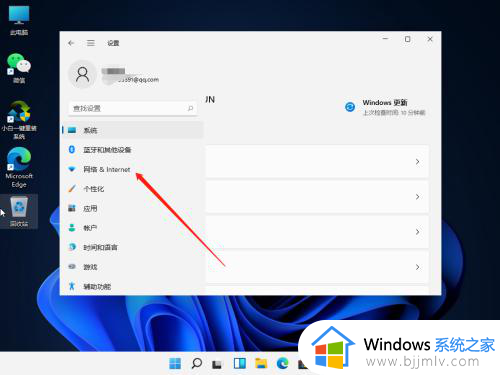
2、进入之后在左边栏选择“代理”,然后将右边的“使用安装程序脚本”关闭。
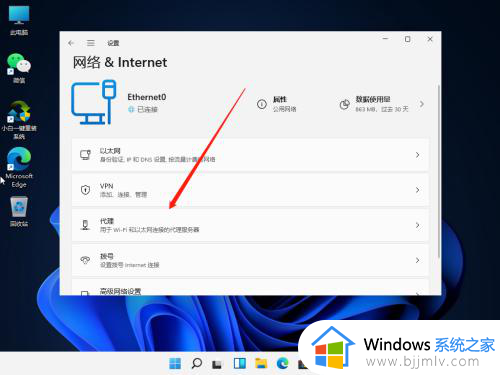
3、回到系统设置首页,然后在搜索框中输入“网络疑难解答”。
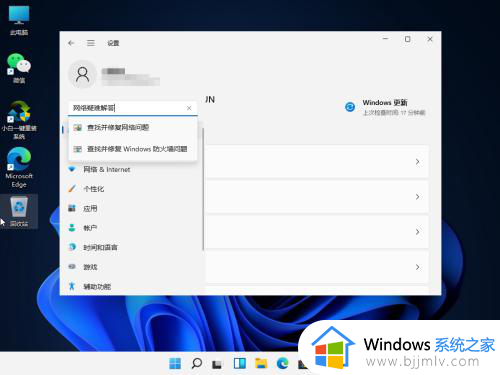
4、检查完成后点击网络连接进行自动修复即可。
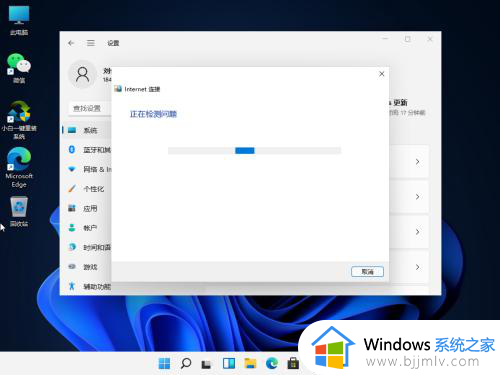
以上给大家介绍的就是windows11上不了网的详细解决方法,有遇到一样情况的用户们可以参考上述方法步骤来进行操作,相信可以帮助到大家。
windows11上不了网怎么回事 win11不能上网如何解决相关教程
- Win11无法上网怎么回事 windows11上不了网如何解决
- windows11网络连接不上怎么回事 win11无法连接网络如何解决
- windows11连上wifi却上不了网怎么回事 win11连接wifi无法上网如何解决
- windows11无法上网怎么办 win11不能上网如何解决
- windows11无法联网激活怎么办 如何解决windows11不能激活不能上网
- 更新win11上不了网怎么办 升级win11后不能上网如何处理
- 为什么电脑连上wifi却上不了网win11 win11连上wifi却不能上网如何解决
- win11能上网但打不开网页怎么处理 windows11能上网无法打开网页如何解决
- windows11网线插了连不上网怎么办 windows11插上网线但连不上网解决方法
- windows11连不上网络怎么办 win11连接不上网络的解决教程
- win11恢复出厂设置的教程 怎么把电脑恢复出厂设置win11
- win11控制面板打开方法 win11控制面板在哪里打开
- win11开机无法登录到你的账户怎么办 win11开机无法登录账号修复方案
- win11开机怎么跳过联网设置 如何跳过win11开机联网步骤
- 怎么把win11右键改成win10 win11右键菜单改回win10的步骤
- 怎么把win11任务栏变透明 win11系统底部任务栏透明设置方法
win11系统教程推荐
- 1 怎么把win11任务栏变透明 win11系统底部任务栏透明设置方法
- 2 win11开机时间不准怎么办 win11开机时间总是不对如何解决
- 3 windows 11如何关机 win11关机教程
- 4 win11更换字体样式设置方法 win11怎么更改字体样式
- 5 win11服务器管理器怎么打开 win11如何打开服务器管理器
- 6 0x00000040共享打印机win11怎么办 win11共享打印机错误0x00000040如何处理
- 7 win11桌面假死鼠标能动怎么办 win11桌面假死无响应鼠标能动怎么解决
- 8 win11录屏按钮是灰色的怎么办 win11录屏功能开始录制灰色解决方法
- 9 华硕电脑怎么分盘win11 win11华硕电脑分盘教程
- 10 win11开机任务栏卡死怎么办 win11开机任务栏卡住处理方法
win11系统推荐
- 1 番茄花园ghost win11 64位标准专业版下载v2024.07
- 2 深度技术ghost win11 64位中文免激活版下载v2024.06
- 3 深度技术ghost win11 64位稳定专业版下载v2024.06
- 4 番茄花园ghost win11 64位正式免激活版下载v2024.05
- 5 技术员联盟ghost win11 64位中文正式版下载v2024.05
- 6 系统之家ghost win11 64位最新家庭版下载v2024.04
- 7 ghost windows11 64位专业版原版下载v2024.04
- 8 惠普笔记本电脑ghost win11 64位专业永久激活版下载v2024.04
- 9 技术员联盟ghost win11 64位官方纯净版下载v2024.03
- 10 萝卜家园ghost win11 64位官方正式版下载v2024.03